- अपने टर्टल बीच N270 साउंड कार्ड ड्राइवरों को अपडेट करना आदर्श है अपने पीसी पर इनपुट और आउटपुट ऑडियो सिग्नल के बीच संचार की सुविधा प्रदान करें।
- नवीनतम ड्राइवर संस्करण प्राप्त करने के लिए, अपने ऑपरेटिंग सिस्टम के नवीनतम अपडेट की जांच करना सुनिश्चित करें।
- अपने OS के कुछ एकीकृत विकल्पों को आज़माने से आपको Turtle Beach N270 साउंड कार्ड ड्राइवरों को आसानी से अपडेट करने में मदद मिल सकती है।
- उस संबंध में भी एक विशेष उपकरण का उपयोग करने पर विचार करें, इसलिए हमारी नीचे दी गई सिफारिश देखें।

यह सॉफ़्टवेयर सामान्य कंप्यूटर त्रुटियों की मरम्मत करेगा, आपको फ़ाइल हानि, मैलवेयर, हार्डवेयर विफलता से बचाएगा और अधिकतम प्रदर्शन के लिए आपके पीसी को अनुकूलित करेगा। पीसी की समस्याओं को ठीक करें और 3 आसान चरणों में अभी वायरस निकालें:
- रेस्टोरो पीसी रिपेयर टूल डाउनलोड करें जो पेटेंट प्रौद्योगिकी के साथ आता है (पेटेंट उपलब्ध यहां).
- क्लिक स्कैन शुरू करें Windows समस्याएँ ढूँढ़ने के लिए जो PC समस्याएँ उत्पन्न कर सकती हैं।
- क्लिक सभी की मरम्मत आपके कंप्यूटर की सुरक्षा और प्रदर्शन को प्रभावित करने वाली समस्याओं को ठीक करने के लिए
- रेस्टोरो द्वारा डाउनलोड किया गया है 0 इस महीने पाठकों।
अपने पीसी को बेहतर तरीके से चलाने के लिए, आपको हमेशा अपना ड्राइवरों आधुनिक। इस प्रकार, टर्टल बीच N270 साउंड कार्ड ड्राइवर नियम के अपवाद नहीं हैं।
यह क्रिया करना सरल है और यदि आप इसे करते हैं, तो आप निश्चित रूप से अपने कंप्यूटर पर एक बड़ा अंतर महसूस करेंगे।
यह आलेख आपको कुछ उच्चतम-रेटेड समाधान दिखाएगा जो आपके ध्वनि ड्राइवरों को अद्यतित रखने में आपकी सहायता करेंगे।
मैं टर्टल बीच N270 साउंड कार्ड ड्राइवरों को कैसे अपडेट कर सकता हूं?
1. विंडोज अपडेट का प्रयोग करें
- खुला हुआ समायोजन.
- के लिए जाओ अद्यतन और सुरक्षा.

-
बाईं ओर से, चुनें विंडोज़ अपडेट और फिर पर क्लिक करें अद्यतन के लिए जाँच, दाहिनी ओर से।

2. डिवाइस मैनेजर का प्रयोग करें
- खुला हुआ डिवाइस मैनेजर.

- विस्तार ध्वनि, वीडियो और गेम नियंत्रक.

-
सूची में आवश्यक ध्वनि उपकरण का पता लगाएँ, उस पर राइट-क्लिक करें, फिर चुनें ड्राइवर अपडेट करेंविकल्प।
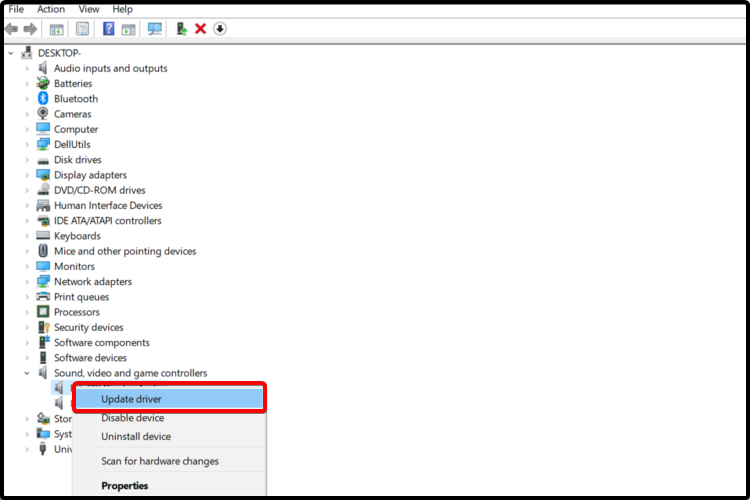
-
पर क्लिक करें अद्यतन ड्राइवर सॉफ़्टवेयर के लिए स्वचालित रूप से खोजें.

- विंडोज स्वचालित रूप से एक उपयुक्त ड्राइवर ढूंढेगा और इसे अपडेट करने का प्रयास करेगा।
3. एक समर्पित अद्यतनकर्ता उपकरण का प्रयास करें
अपने सांता क्रूज़ साउंड कार्ड ड्राइवर को आसानी से अपडेट करने के लिए विंडोज 10, आपको एक विशेष उपकरण के समर्थन पर विचार करना चाहिए। उपरोक्त विधियों के विपरीत, यह आपकी ओर से एक छोटे से प्रयास के साथ सभी प्रक्रियाओं को स्वचालित रूप से निष्पादित कर सकता है।
इसका उपयोग करते हुए, यदि आवश्यक हो तो आपके सभी पीसी ड्राइवर लगातार और कुशलता से स्थापित, अपडेट और तय किए जाएंगे। इस प्रकार, हम दृढ़ता से स्वीकार कर सकते हैं कि यह आपके द्वारा आजमाए जाने वाले सर्वोत्तम विकल्पों में से एक हो सकता है।
 आपके पीसी और आपके द्वारा प्रतिदिन उपयोग किए जाने वाले सभी प्रोग्रामों के लिए ड्राइवर आवश्यक हैं। यदि आप क्रैश, फ़्रीज़, बग्स, लैग या किसी अन्य समस्या से बचना चाहते हैं, तो आपको उन्हें अपडेट रखना होगा।ड्राइवर अपडेट के लिए लगातार जाँच में समय लगता है। सौभाग्य से, आप एक स्वचालित समाधान का उपयोग कर सकते हैं जो नए अपडेट के लिए सुरक्षित रूप से जांच करेगा और उन्हें आसानी से लागू करेगा, और इसलिए हम दृढ़ता से अनुशंसा करते हैं ड्राइवर फिक्स.अपने ड्राइवरों को सुरक्षित रूप से अपडेट करने के लिए इन आसान चरणों का पालन करें:
आपके पीसी और आपके द्वारा प्रतिदिन उपयोग किए जाने वाले सभी प्रोग्रामों के लिए ड्राइवर आवश्यक हैं। यदि आप क्रैश, फ़्रीज़, बग्स, लैग या किसी अन्य समस्या से बचना चाहते हैं, तो आपको उन्हें अपडेट रखना होगा।ड्राइवर अपडेट के लिए लगातार जाँच में समय लगता है। सौभाग्य से, आप एक स्वचालित समाधान का उपयोग कर सकते हैं जो नए अपडेट के लिए सुरक्षित रूप से जांच करेगा और उन्हें आसानी से लागू करेगा, और इसलिए हम दृढ़ता से अनुशंसा करते हैं ड्राइवर फिक्स.अपने ड्राइवरों को सुरक्षित रूप से अपडेट करने के लिए इन आसान चरणों का पालन करें:
- ड्राइवरफिक्स डाउनलोड और इंस्टॉल करें.
- एप्लिकेशन लॉन्च करें।
- अपने सभी दोषपूर्ण ड्राइवरों का पता लगाने के लिए DriverFix की प्रतीक्षा करें।
- सॉफ़्टवेयर अब आपको उन सभी ड्राइवरों को दिखाएगा जिनके पास समस्याएँ हैं, और आपको बस उन लोगों का चयन करने की आवश्यकता है जिन्हें आप ठीक करना चाहते हैं।
- नवीनतम ड्राइवरों को डाउनलोड और इंस्टॉल करने के लिए DriverFix की प्रतीक्षा करें।
- पुनः आरंभ करें परिवर्तनों को प्रभावी करने के लिए आपका पीसी।

ड्राइवर फिक्स
यदि आप आज इस शक्तिशाली सॉफ़्टवेयर को डाउनलोड और उपयोग करते हैं तो ड्राइवर अब कोई समस्या नहीं पैदा करेंगे।
बेवसाइट देखना
अस्वीकरण: कुछ विशिष्ट कार्यों को करने के लिए इस कार्यक्रम को मुफ्त संस्करण से अपग्रेड करने की आवश्यकता है।
4. निर्माता की सहायता वेबसाइट का उपयोग करें
- टर्टल बीच वेबसाइट पर पहुंचें.
- डाउनलोड करें टर्टल बीच ऑडियो हब अपडेटर.
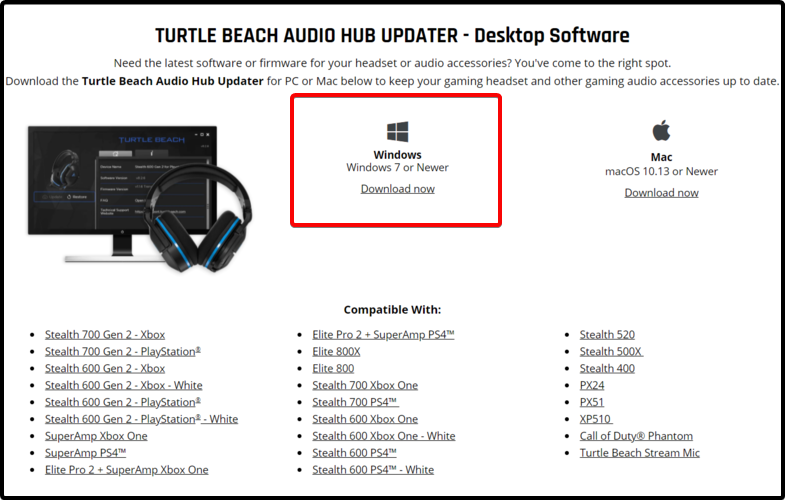
- इसे स्थापित करने के लिए ऑन-स्क्रीन निर्देशों का पालन करें।
ध्यान दें कि आप विंडोज और मैक ऑपरेटिंग सिस्टम दोनों के लिए टर्टल बीच ऑडियो हब अपडेटर डाउनलोड कर सकते हैं।
ये कुछ त्वरित और कुशल समाधान हैं जो निश्चित रूप से आपको टर्टल बीच N270 साउंड कार्ड ड्राइवरों को अपडेट करने में मदद करेंगे।
अपने सभी सॉफ़्टवेयर घटकों को सुरक्षित रखने के लिए, इस पर पूर्ण मार्गदर्शिका देखने में संकोच न करें विंडोज 10 में ड्राइवरों को कैसे अपडेट करें भी। ऐसा करने पर आपको पछतावा नहीं होगा।
बेझिझक अपनी राय साझा करें और एक टिप्पणी छोड़ें। हमेशा की तरह, नीचे दिया गया अनुभाग आपकी प्रतीक्षा कर रहा है।
 अभी भी समस्याएं आ रही हैं?उन्हें इस टूल से ठीक करें:
अभी भी समस्याएं आ रही हैं?उन्हें इस टूल से ठीक करें:
- इस पीसी मरम्मत उपकरण को डाउनलोड करें TrustPilot.com पर बढ़िया रेटिंग दी गई है (इस पृष्ठ पर डाउनलोड शुरू होता है)।
- क्लिक स्कैन शुरू करें Windows समस्याएँ ढूँढ़ने के लिए जो PC समस्याएँ उत्पन्न कर सकती हैं।
- क्लिक सभी की मरम्मत पेटेंट प्रौद्योगिकियों के साथ मुद्दों को ठीक करने के लिए (हमारे पाठकों के लिए विशेष छूट)।
रेस्टोरो द्वारा डाउनलोड किया गया है 0 इस महीने पाठकों।

